宿舍小幕布投影仪怎么用?安装和操作步骤是什么?
8
2025-03-19
对于使用惠普电脑的用户来说,将相机内存卡中的照片和视频导入电脑进行编辑或保存是常见的需求。但是,如何正确地将相机的内存卡插入惠普电脑并非所有用户都熟悉的。本篇文章将对操作过程进行详细的指导,并提供可能出现问题的解决方案,帮助你顺利完成操作。
本文主要围绕“惠普电脑如何插入相机内存卡?”展开,将详细介绍操作的各个步骤。无论您是摄影爱好者还是需要偶尔转移数据的专业人士,本文都将为您指引一条清晰的操作路径,解决在插入相机内存卡时可能遇到的困扰,并助您快速完成数据转移。我们会对一些常见的问题进行解答,并提供实用技巧,确保您能够有效地利用惠普电脑管理相机内存卡上的数据。

步骤一:准备内存卡读卡器
由于惠普电脑通常没有直接读取相机内存卡的内置槽口,我们首先需要一个[内存卡读卡器](https://www.baidu.com/s?wd=内存卡读卡器)。请确认读卡器与您的相机内存卡类型(如SD卡、microSD卡等)相匹配。
步骤二:连接读卡器到电脑
将内存卡读卡器通过USB接口连接到惠普电脑上。确保连接稳定,读卡器上的指示灯亮起表示连接成功。
步骤三:插入相机内存卡
打开读卡器插槽盖板(如果有的话),轻轻地将相机内存卡插入槽内,直到内存卡被锁入位置。
步骤四:电脑识别内存卡
稍等片刻,待惠普电脑识别出新硬件。在Windows操作系统中,通常会在任务栏的通知区域显示一个自动播放窗口。如果未显示,请手动打开“此电脑”查看新连接的设备。
步骤五:浏览和复制文件
在“此电脑”中找到代表相机内存卡的图标,打开后即可浏览内存卡内的所有文件。选择需要复制的文件,右键点击选择“复制”,然后到您希望保存的文件夹右键点击选择“粘贴”即可完成文件的复制。
步骤六:安全移除设备
数据传输完成后,确保所有待复制的文件都已经完成操作,再安全移除设备。在通知区域点击“安全移除硬件”图标,选择您的相机内存卡,点击“停止”按钮,然后可以安全地移除读卡器。
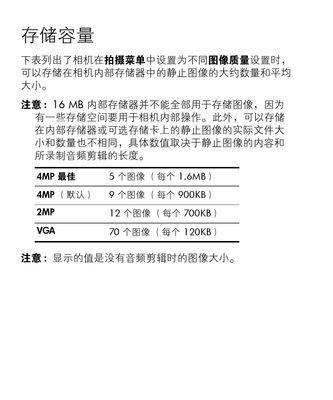
问:电脑无法识别内存卡怎么办?
答:首先检查内存卡和读卡器是否有任何物理损坏。然后尝试重启电脑或重新插入读卡器。如果问题依旧,请确保使用的是最新的官方驱动程序,或尝试在另一个USB端口上使用读卡器。
问:在传输过程中断电会损坏内存卡吗?
答:任何在数据传输过程中的意外断电都可能带来一定的风险。尽量避免在操作过程中进行电源管理,如自动休眠或关闭硬盘。如果遇此情况,建议仔细检查内存卡是否有损坏,若有必要,进行数据恢复操作。

1.定期备份:建议定期将相机内存卡中的数据备份到电脑或其他存储设备中,以避免数据丢失。
2.格式化指南:在相机内存卡格式化时,选用与相机兼容的文件系统,以保证相机可以正常读取数据。
3.检查兼容性:在购买读卡器前确认其兼容您的相机内存卡类型,以确保操作顺利进行。
通过以上步骤和技巧,相信您可以轻松将相机内存卡插入惠普电脑,并高效地管理您的数据。记住在操作过程中保持耐心和谨慎,遵循安全指南以避免数据损坏或丢失。现在,开始享受便捷的数据管理之旅吧!
综合以上,希望本文为您详细介绍了如何在惠普电脑上插入和管理相机内存卡,祝您使用愉快!
版权声明:本文内容由互联网用户自发贡献,该文观点仅代表作者本人。本站仅提供信息存储空间服务,不拥有所有权,不承担相关法律责任。如发现本站有涉嫌抄袭侵权/违法违规的内容, 请发送邮件至 3561739510@qq.com 举报,一经查实,本站将立刻删除。